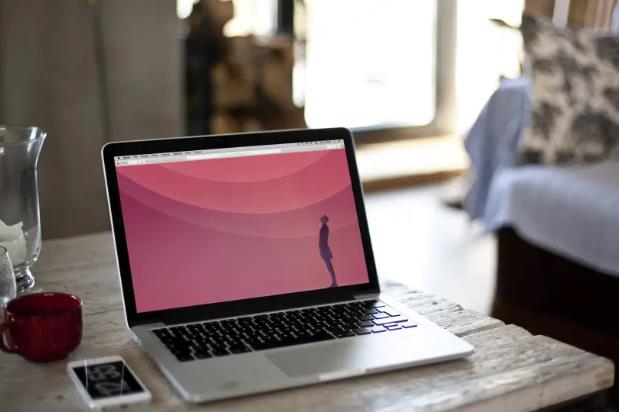win7开机启动项如何设置
大家在使用电脑的过程中都会发现,现在的`很多软件在安装的时候,都会默认开机启动,这会让开机速度变慢。那么,win7开机启动项怎么设置?下面,小编就为大家带来win7开机启动项设置步骤,一起来看看吧。
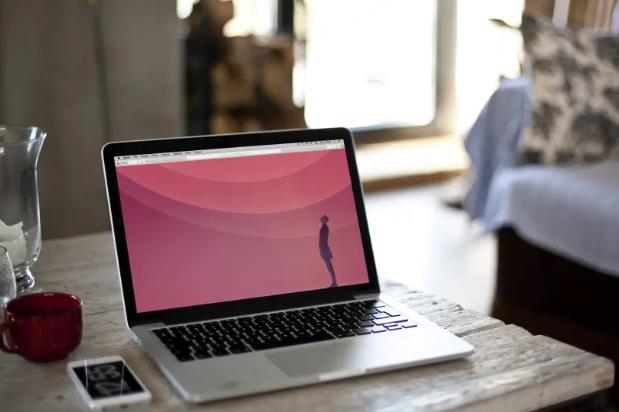
方法一:电脑自带的开机启动项在哪里设置。
第一步:从开始——运行,然后呼出运行的界面(快捷键是:同时按住键盘的win+R键)。
第二步:输入msconfig”命令,然后点击确认。
第三步:这个时候你就可以看到这个界面了,你可以根据你自己的电脑的情况在这里就行修改。
上面步骤如有修改的地方,在按确定之后,都会有一个重启电脑的提醒,修改设置之后,需要电脑重启才能有效哦。
方法二:如果你的电脑安装了杀毒软件也可以设置,小编我的电脑安装的是360,就可以在360里设置开机启动项。
热门服务推荐
热门问答
-
win7如何设置开机启动项 答
在 Windows 7 中,你可以通过以下几种方式设置开机启动项: 1. 使用系统配置工具(Msconfig): - 按下 `Win + R` 组合键,打开运行对话框。 - 输入 `msconfig` 并按下回车键。 - 在系统配置窗口中,切换到“启动”选项卡。 - 在这里,你可以看到列出的所有开机启动项。你可以取消勾选不需要开机启动的项目,然后点击“确定”保存更改。 2. 使用任务管理器: -
-
win7设置开机启动项 答
在 Windows 7 中,可以通过以下步骤设置开机启动项: 1. 打开系统配置:按下`Win + R`键,输入`msconfig`,然后点击“确定”按钮。 2. 切换到启动选项卡:在系统配置窗口中,切换到“启动”选项卡。 3. 选择要启动的项目:在启动选项卡中,可以看到列出了所有开机启动的项目。取消勾选不需要开机启动的项目,只保留需要开机启动的项目。 4. 应用更改:点击“应用”按钮,然后点击“
-
win7系统怎么打开启动项 答
在 Windows 7 系统中,你可以通过以下几种方式打开启动项: 1. 使用“系统配置实用程序”:按下 Win + R 键,输入“msconfig”并按下回车键。在“系统配置”窗口中,切换到“启动”选项卡,你将看到系统启动时加载的所有程序和服务。你可以勾选或取消勾选相应的项目来启用或禁用它们。 2. 使用任务管理器:按下 Ctrl + Shift + Esc 键打开任务管理器。在任务管理器中,切
热门视频
热门专题
新人礼遇,下单最高立减100元
00
:00
后结束


 推荐
推荐
 推荐
推荐